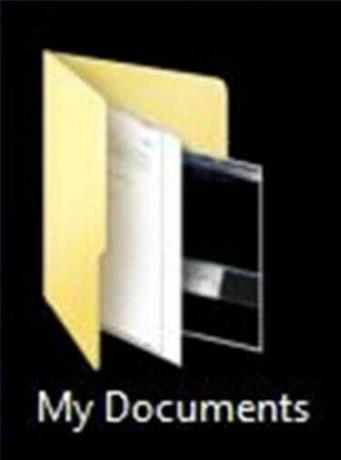
マイドキュメントフォルダを復元する
マイドキュメントフォルダは、Wordドキュメント、Excelスプレッドシート、PDFファイルなどのファイルを保存するためにMicrosoftWindowsによって使用されるデフォルトのフォルダです。 マイドキュメントフォルダのデフォルトの場所は変更できます。 たとえば、サーバーまたは別のネットワークの場所に移動できます。 マイドキュメントフォルダを移動したが、デフォルトの場所に戻したい場合は、簡単な方法があります。
ステップ1

[スタート]メニューの[マイドキュメント]フォルダに移動します。 一度クリックして選択します。 フォルダ名を強調表示する必要があります。
今日のビデオ
ステップ2
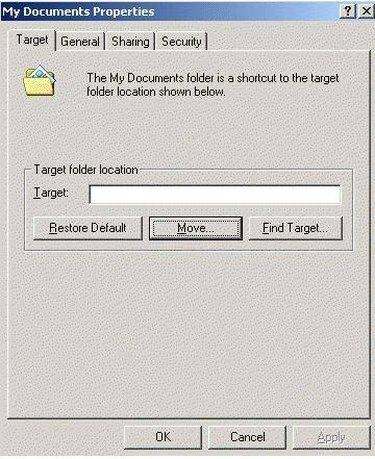
「マイドキュメント」フォルダを右クリックし、右クリックメニューから「プロパティ」を選択します。 [マイドキュメントのプロパティ]ダイアログボックスが開きます。
ステップ3

ダイアログボックスの[ターゲット]タブに移動します。 「ターゲットフォルダの場所」の下にある「デフォルトに戻す」ボタンをクリックします。
ステップ4

[適用]をクリックして変更を保存し、[OK]をクリックして[マイドキュメントのプロパティ]ダイアログボックスを閉じます。
ステップ5
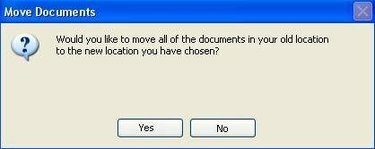
[ドキュメントの移動]ダイアログボックスで[はい]をクリックし、マイドキュメントフォルダ内のすべてのファイルがデフォルトの場所に復元されるのを待ちます。



